Заявки принимаются круглосуточно
Замена оперативной памяти необходима при частых сбоях и зависаниях системы, медленной работе компьютера, появлении "синего экрана смерти", проблемах с загрузкой, невозможности открыть несколько приложений одновременно, а также при физическом повреждении модулей или несовместимости с другими компонентами.

Недостаток ОЗУ проявляется характерными признаками. Система начинает работать нестабильно и медленно.
Симптомы нехватки ОЗУ:
Старые модули тоже могут выйти из строя. Неисправное ОЗУ вызывает синие экраны смерти. Система перезагружается без видимых причин. Программы закрываются с ошибками.
Увеличение объема ОЗУ требуется при смене задач. Видеомонтаж, работа с графикой, современные игры потребляют много ресурсов. 4 ГБ достаточно для простых задач. Для профессиональной работы нужно 16-32 ГБ.
Стоимость замененных деталей и комплектующих взимается дополнительно к стоимости работ
В связи с невозможностью точного определения объема работ по телефону при приеме заказа
| Наименование услуги | Среднее время ремонта | Цена, от |
| Консультация специалиста | Бесплатно | |
| Выезд мастера | Бесплатно | |
| Диагностика поломки | Бесплатно | |
| Ремонт оперативной памяти (ОЗУ) | До 1 часа | от 190 руб |
| Замена оперативной памяти (ОЗУ) | До 1 часа | от 190 руб |
| Системный сбой | До 1 часа | 480 руб |
| Удаление вирусов / вредоносного ПО | До 1 часа | 200 руб |
| Настройка Windows | До 1 часа | 250 руб |
| Переустановка ОС Windows | До 1 часа | 250 руб |
Заявка на ремонт
Зимняя скидка 20%
на ремонт

Оперативная память - что это?
Оперативная память (ОЗУ) — временное хранилище данных. Процессор обращается к ней для получения информации. Чем больше ОЗУ, тем быстрее работает система. При нехватке компьютер использует жесткий диск, что замедляет работу в десятки раз.
Увеличение ОЗУ заметно ускоряет работу системы. Пользователь получает конкретные преимущества в повседневных задачах.
Результаты замены ОЗУ:
Производительность в играх тоже улучшается. Достаточный объем ОЗУ устраняет микрофризы. Загрузка уровней происходит быстрее. Система не обращается к медленному диску.
Срок службы ноутбука продлевается на несколько лет. Апгрейд ОЗУ обходится дешевле покупки нового устройства. При этом производительность увеличивается существенно.
Выездной сервис экономит время клиента. Мастер приезжает с набором модулей разных типов. Процедура занимает 15-30 минут.
Преимущества домашнего обслуживания:
Специалист проверяет текущую конфигурацию ОЗУ. Определяет максимальный объем для конкретной модели. Устанавливает подходящие модули и тестирует систему.
Однако есть ограничения выездного сервиса. Редкие типы ОЗУ требуют предварительного заказа. Старые ноутбуки могут иметь нестандартные модули. В таких случаях замена проводится в мастерской.
Заказать ремонт
Закажите обратный звонок, и специалист сервиса "RABIT" свяжется с вами в течение 5 минут

Каждый производитель использует свои подходы к размещению ОЗУ. Это влияет на сложность замены.
Время замены варьируется от 15 минут до 2 часов. Простые модели обслуживаются быстро. Сложные конструкции требуют аккуратной разборки и последующей сборки.
Заказать ремонт
Закажите обратный звонок, и специалист сервиса "RABIT" свяжется с вами в течение 5 минут

В сервисном центре RABIT ремонтом ноутбуков занимаются профессионалы. Все наши мастера имеют образование по профилю: электротехник, радиомеханик. Все наши инженеры прошли обучение на различных специализированных курсах и до сих пор регулярно проходят повышение квалификации. Их опыт подтвержден сертификатами.
Остались вопросы?
Задайте их нашим специалистам

Часто задаваемые вопросы
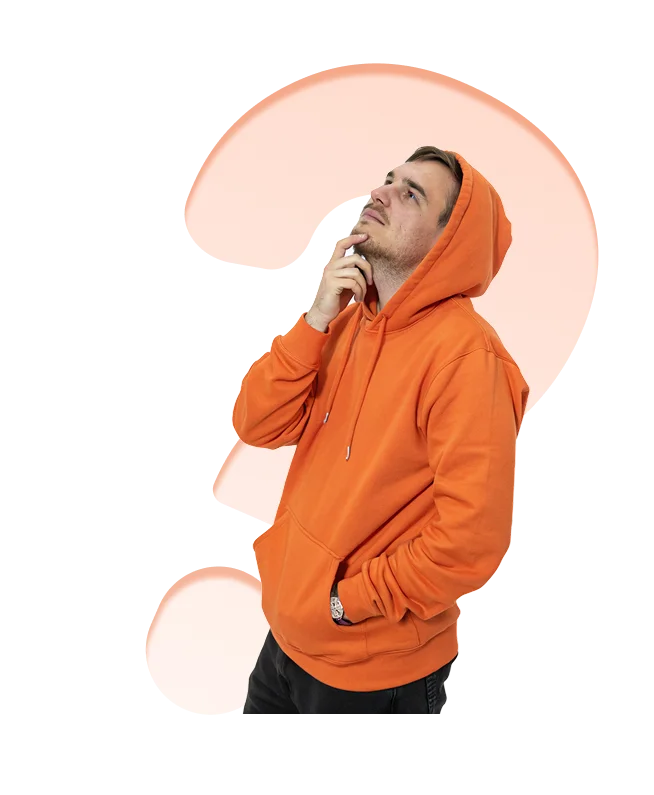
Работаем во всех АО Москвы
Ремонтируем в районе любой станции метро




































































































































































































































Работаем в Подмосковье до 30 км от МКАД